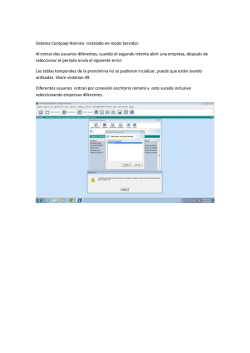¿Qué es UltraVNC? ¿Cómo se Instala?
Universidad Nacional de la Patagonia “ S. J. Bosco”- Fac. de Ingeniería- Dto. Informática Seminario: “INTRODUCCIÓN a las REDES de COMPUTADORAS” TP Laboratorio: “Configuración de UltraVNC” ¿Qué es UltraVNC? VNC son las siglas en inglés de Virtual Network Computing (Computación Virtual en Red), y UltraVNC (escrito a veces como uVNC) es un software libre de escritorio remoto para entornos de Windows que mediante protocolo de comunicaciones VNC permite visualizar la pantalla de otra computadora (vía Internet u otra red) en la pantalla del usuario. El programa permite el uso del ratón y del teclado para controlar otro computador remotamente. Esto quiere decir que se puede trabajar en un computador remoto como si se estuviese sentado frente a el desde cualquier ubicación. Funciona bajo Microsoft Windows (95, 98, Me, NT4, 2000, XP, 2003, Vista). Es incrustado en el visor de Java, permitiendo la conexión (y transferencia de archivos) desde un simple navegador web a cualquier sistema operativo que soporte Java (como Linux, Mac OS). Tiene un gran parecido a la versión libre de RealVNC, sin embargo, además de control remoto, el programa añade varias características, como un plugin de cifrado para hacer más segura la conexión cliente/servidor. También soporta la transferencia de archivos, el chat de texto y varios métodos de autentificación. El software es gratuito y se distribuye bajo los términos de la Licencia Pública General GNU. ¿Cómo se Instala? • Comenzar con la instalación. Pág. 1 Universidad Nacional de la Patagonia “ S. J. Bosco”- Fac. de Ingeniería- Dto. Informática Seminario: “INTRODUCCIÓN a las REDES de COMPUTADORAS” TP Laboratorio: “Configuración de UltraVNC” • Seleccionar los componentes a instalar. Nota: Actualizar el driver es experimental y no garantiza el correcto funcionamiento por el momento. • Seleccionar Tareas Adicionales: Pág. 2 Universidad Nacional de la Patagonia “ S. J. Bosco”- Fac. de Ingeniería- Dto. Informática Seminario: “INTRODUCCIÓN a las REDES de COMPUTADORAS” TP Laboratorio: “Configuración de UltraVNC” • Click en Finish para terminar la instalación. Pág. 3 Universidad Nacional de la Patagonia “ S. J. Bosco”- Fac. de Ingeniería- Dto. Informática Seminario: “INTRODUCCIÓN a las REDES de COMPUTADORAS” TP Laboratorio: “Configuración de UltraVNC” ¿Cómo se Configura? Las propiedades de Administrador se encuentran en el Tray de sistema, de donde nos permite configurar distintas áreas: La configuración por defecto que trae establecida es la que se puede observar en la pantalla anterior. Sin embargo en la maquina donde instalamos el UltraVNC no queremos configurar el MS Logon, tranquilamente podemos tan solo definir una contraseña y destildar la opción de Require MS Logon. Pág. 4 Universidad Nacional de la Patagonia “ S. J. Bosco”- Fac. de Ingeniería- Dto. Informática Seminario: “INTRODUCCIÓN a las REDES de COMPUTADORAS” TP Laboratorio: “Configuración de UltraVNC” Utilización La apariencia del escritorio remoto se muestra en la siguiente figura: La utilización del escritorio remoto es de forma natural, es decir es como estar trabajando en su propio ordenador. En la barra de herramientas de la ventana encontrará distintos botones con diferentes funcionalidades. Dentro de las funciones mas utilizadas se encuentra: • El primer botón enviará la señal <ctrl+alt+del> al escritorio remoto. • El cuarto refresca el video del escritorio remoto, es decir actualiza la ventana. • El quinto enviará la señal <inicio> al escritorio remoto • El décimo deshabilitará las entradas de Mouse y de Teclado del escritorio remoto. • El onceavo abrirá una ventana para realizar transferencias de archivos: → Pág. 5 Universidad Nacional de la Patagonia “ S. J. Bosco”- Fac. de Ingeniería- Dto. Informática Seminario: “INTRODUCCIÓN a las REDES de COMPUTADORAS” TP Laboratorio: “Configuración de UltraVNC” En la transferencia de archivos se puede enviar o recibir distintos archivos, crear, renombrar o eliminar carpetas. • El último botón abre una ventana de Chat con el escritorio remoto. La ventana de Chat es únicamente entre el escritorio remoto y su escritorio. Fuentes: http://www.uvnc.com/install/installation.html http://www.uvnc.com/install/configuration.html http://es.wikipedia.org/wiki/UltraVNC Pág. 6
© Copyright 2026